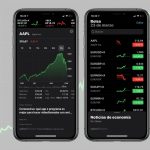Lo último que quieres ver en la mañana son líneas horizontales y verticales en la pantalla de tu portátil. A menudo es una señal de algo interno que está causando la pantalla de tu portátil o podría ser simplemente un cable fuera de lugar o un conductor anticuado.
Agarra bien tu cartera porque si llegas al final y no has encontrado una solución al problema, tendrás que llevarlo a un individuo calificado para que lo arregle. Sin embargo, a continuación hay varias soluciones diferentes a considerar primero, antes de llevarlo a una tienda de computadoras para su reparación. Algunas soluciones no cuestan un centavo y otras pueden costarle un poco de dinero si tiene el conocimiento de la computadora para hacerlo usted mismo.
¿Es externo o interno?
Lo primero es lo primero, ¿las líneas horizontales son un signo de un problema interno o externo? Para averiguarlo, encuentra una forma de conectar tu portátil a un monitor externo. Puede ser un televisor, otro monitor o cualquier cosa que tenga un puerto HDMI. Necesitarás un cable HDMI para que esto suceda.
Una vez que haya adquirido un cable HDMI y una pantalla externa, conéctelos juntos. Si las líneas horizontales aparecen en la segunda pantalla, entonces es un problema interno y no el monitor de tu portátil.
1. trucos rápidos
Los trucos rápidos son sólo eso, trucos rápidos que no requieren una gran reserva de conocimientos informáticos. Cualquiera puede hacerlas y estar bien sin un amigo de confianza que le ayude.
Reinicie su computadora
Simple, pero a veces eficaz. Los ordenadores pueden ser muy quisquillosos cuando hay docenas de procesos en marcha a la vez. Los errores son inevitables. Apaga completamente tu ordenador. NO reinicie el ordenador por medio de un soft reset. Apague completamente.
Esto eliminará cualquier dato almacenado en la memoria caché de su ordenador, y muy posiblemente, será el culpable de su pesadilla horizontal.
La resolución de tu pantalla necesita ser reajustada
Las resoluciones de pantalla pueden causar estragos en un sistema operativo con toneladas de campanas y silbatos. Todo se reduce a la compatibilidad. Correr con una resolución de 4K es genial, pero si tu sistema, o tu monitor, no puede manejarlo, no lo hagas. Provocarás que tu portátil se asuste y aumentarás la probabilidad de que aparezcan líneas horizontales en la pantalla del portátil.
1. Haga clic con el botón derecho del ratón en cualquier parte vacía de la pantalla del escritorio. 2. Selecciona Configuración de pantalla en el menú desplegable.
2. Localizar «Resolución».
3. Haz clic en la flecha para ampliar el menú desplegable. 4. Selecciona la resolución que está etiquetada como «Recomendada». Confirma el cambio de resolución haciendo clic en «Conservar cambios».
Actualice su controlador de gráficos
Una computadora, portátil o de escritorio, es un conjunto de piezas móviles que deben funcionar en conjunto. Si una parte está fuera de lugar o se retrasa, entonces provoca una cascada de problemas que dan lugar a pantallas azules, sin pantalla o, en este caso, líneas horizontales y verticales.
Para combatir este problema, se actualizan regularmente los procesos que no funcionan en absoluto o que no funcionan al máximo de su potencial. Las actualizaciones son una parte esencial del uso de una computadora. Cuando se actualiza un componente, significa que los otros ya no están actualizados o se dirigen hacia ese resultado.
Afortunadamente, normalmente se necesitan unas cuantas actualizaciones antes de que un componente se vuelva demasiado anticuado para funcionar suficientemente. Por suerte, es muy fácil actualizar los controladores del equipo y ponerlos al día. Esto es lo que se hace:
1. Haz clic y abre el Inicio de Windows. Alternativamente, puedes pulsar la tecla de Windows para obtener el mismo resultado.
2. Escriba en cualquier lugar del Inicio de Windows «Administrador de dispositivos». Cuando aparezca, haz clic en él para abrirlo.
3. Localiza «Adaptadores de pantalla» y haz clic en la pequeña flecha a la izquierda del nombre. Esto abrirá un menú desplegable.
4. 4. Encuentra tu adaptador de pantalla. Normalmente lleva el nombre de tu tarjeta gráfica. Haz clic con el botón derecho del ratón para abrir un menú desplegable.
5. Seleccione «Actualizar controlador». Tendrás dos opciones para elegir:
- Busca automáticamente el software de controlador actualizado: Esto es buscará la actualización del software del controlador en su computadora, pero lo más importante es que lo buscará en Internet.
- Busca en mi ordenador el software del controlador: Esto sólo buscará el software de controlador actualizado en su ordenador.
6. Elija «Buscar automáticamente el software de controlador actualizado». Deje que haga su actualización y reinicie su ordenador.
Alternativamente, puede encontrar el Administrador de dispositivos buscando «Panel de control» en el inicio de Windows. Selecciona «Hardware y Sonido» y finalmente, «Administrador de Dispositivos» en «Dispositivos e Impresoras».
Si ninguna de las soluciones anteriores fueron de ayuda, tendrás que pasar a los «trucos Duros». Es probable que su problema se deba a un mal funcionamiento del hardware. No tiene buena pinta si estás avanzando.
2. trucos duros
Las soluciones duras son soluciones que requieren un conocimiento más amplio y refinado de las computadoras. No es recomendable usar estas soluciones si no te sientes cómodo jugando con el interior de los ordenadores. Si tienes un amigo de confianza que puede, ciertamente pide su ayuda.
El monitor de su portátil necesita ser reemplazado
Si tuviste la suerte de poner tus manos en una pantalla externa y descubriste que todavía había líneas horizontales, entonces tu portátil ha hecho más difícil reducir el problema. Verás, es difícil determinar exactamente cuál es la causa de las líneas horizontales. ¿Es el chip del controlador de vídeo de la placa madre? ¿O es la pantalla del portátil el problema?
Cualquiera que tenga la capacidad de reemplazar el monitor de un ordenador portátil puede hacerlo bajo su propio riesgo. Sin embargo, para otros, más promedio, las personas que no tienen ese conocimiento necesitarán pedir la ayuda de un amigo de confianza o llevarlo a una tienda de computadoras.
Su cable de cinta necesita ser reemplazado
El gran aspecto de los portátiles es que pueden ser tan potentes como un buen ordenador de sobremesa, pero con el beneficio añadido de que se pueden llevar en la mano a cualquier lugar. Desafortunadamente, esto presenta un pequeño problema: el daño.
Tu escritorio está casi siempre libre de daños cotidianos. Es relativamente seguro en su escritorio en casa. No será llevado (a menudo) a algún lugar oscuro en el otro lado del mundo (a menos que se haya movido) y tampoco sufrirá choques con las esquinas de las mesas y (lo más probable) nunca se caerá al suelo.
Un portátil, como habrás adivinado, está lleno de cables, aunque de naturaleza compacta. Estos pequeños componentes pueden desconectarse del uso normal. Un día dejas caer tu portátil y de repente tu pantalla no se muestra o, en este caso, aparecen líneas horizontales y verticales.
Uno de esos componentes que puede haber sido desconectado, o peor aún, frito (esperemos que no sea así) es un cable de cinta. Estos delgados cables blancos necesitan ser reconectados o reemplazados. Si tiene el conocimiento para hacerlo usted mismo, localice cualquier cable de cinta que esté fuera de lugar y reemplácelo o vuelva a conectarlo.
Para aquellos que no se sientan cómodos jugando con los componentes internos de su portátil, llévelo a una tienda de informática y que un profesional haga el trabajo por usted.
Actualización de la BIOS
La BIOS está directamente conectada a sus sistemas operativos. Y a través de la BIOS, tienes la oportunidad de configurar diferentes aspectos de tu ordenador, pero lo más importante es que tu BIOS puede necesitar una actualización.
Siguiendo la misma mentalidad de actualizar los controladores, un BIOS obsoleto puede causar problemas que se abren paso en el equipo y se hacen más evidentes con el paso del tiempo. Desafortunadamente, un BIOS necesita ser actualizado manualmente. No tiene una opción elegante de «actualización automática» para que usted la use. Tu BIOS no va a ser la misma que la de los demás.
Este paso es mejor dejárselo a un profesional. La BIOS no es algo que un individuo por debajo del novato, o un novato en el departamento de tecnología debería intentar cambiar por sí mismo.
Si estás leyendo esta sección, significa que todas las soluciones probablemente te han fallado. En este punto, la pantalla de tu portátil seguirá mostrando líneas horizontales y verticales hasta que el problema, en el interior, se solucione.
Busca a una persona cualificada en tu tienda de informática más cercana, pero de confianza, y haz que busque el problema en el portátil y lo solucione.
Brady Klinger-meyers